fiddler之入门(安装配置)
Posted smallstone2018
tags:
篇首语:本文由小常识网(cha138.com)小编为大家整理,主要介绍了fiddler之入门(安装配置)相关的知识,希望对你有一定的参考价值。
在工作中常常需要进行数据的抓包和发包,此时就可以用到fiddler这个工具了。
fiddler是一个http协议调试代理工具,通过http代理,让数据从其通过,来坚挺本地计算机与访问网络之间的所有http通讯。
fiddler不但可以监听pc端的http访问,也可以监听移动端的http请求。
一、安装
fiddler的安装特别简单,和其他应用程序相同,下载安装包后,启动安装,直接一步一步下去,就可以完成安装。
二、界面功能说明
在安装完fiddler后,启动fiddler程序。界面显示如下:
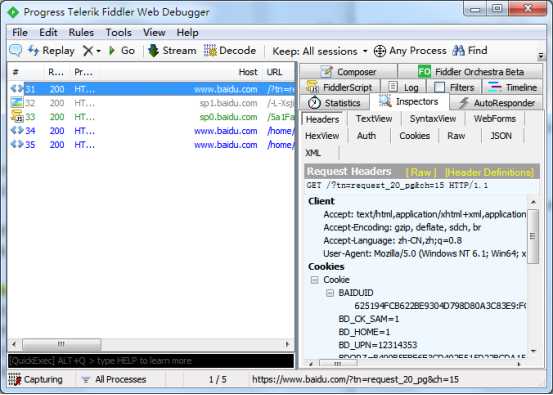
1、菜单栏
fiddler菜单栏包括:file、edit、rules、tools、view和help
(1、file:主要包含对文件的一些操作,如:启动监听、重新打开一个view窗口、保存/导入/导出session等。
(2、edit:主要包含对请求修改相关的操作,如:session的复制、剪切、删除、粘贴、修改颜色、启动编辑和查找session等功能。
(3、rules:定义session的一些显示/操作规则。
(4、tools:fiddler各种功能配置。
(5、view:fiddler界面显示配置。
(6、help:fiddler的各种帮助文档。
2、工具栏
fiddler工具栏提供了一些常用操作的快捷方式。
3、session面板
显示fiddler抓取的每一条http请求(一条成为一个session),主要包含:编号/状态、请求结果code、请求协议、主机地址、接口地址等各种信息。
4、数据统计面板
可以查看每条请求的各种统计和分析数据。
三、配置说明
1、监听代理端口配置
fiddler默认启用8888端口进行监听,可以根据实际需求进行修改,进入Tools-Options-Connections界面,配置端口:
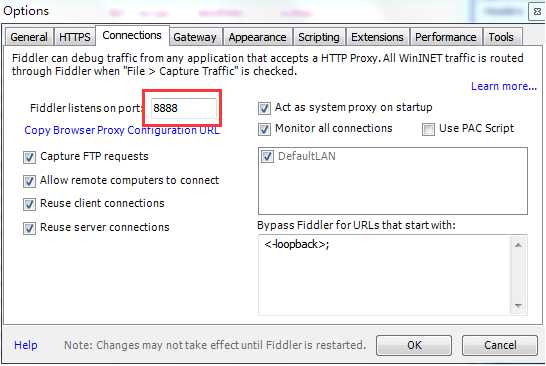
2、开启https监听
fiddler默认情况下,只监听http请求,如果需要监听https请求时,需要单独进行配置,进入Tools-Options-HTTPS
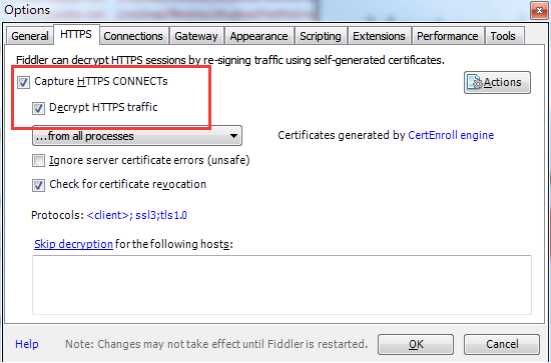
3、开启监听远程请求
fiddler默认情况下,只监听本地请求。如果需要监听其他机器的请求,需要开启。进入Tools-Options-Connections界面,配置端口:
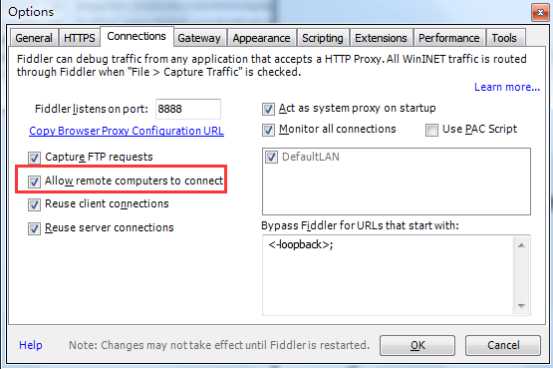
四、常用快捷键
1、清屏:ctrl+x;或者在命令行区域输入:clear
2、开启/关闭监听:F12
3、设置断点:F11(请求之前设置断点);ALT+F11:(响应之后添加添加断点);shift+F11(取消断点)
以上是关于fiddler之入门(安装配置)的主要内容,如果未能解决你的问题,请参考以下文章